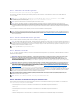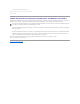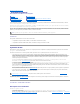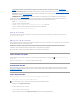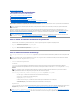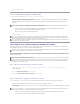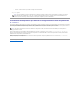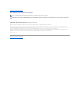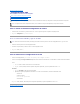Users Guide
l Configuracióndehardware:permiteconfigurarlosdispositivosdelsistema.Paraobtenermásinformación,consulte"Configuraciónde
hardware".
l Instalacióndelsistemaoperativo: permiteinstalarunsistemaoperativo.Paraobtenermásinformación,consulte"Instalacióndelsistemaoperativo".
l Diagnósticos: permiterealizardiagnósticosparavalidarlamemoria,losdispositivosdeE/S,laCPU,losdiscosfísicosydemásperiféricos.Paraobtener
másinformación,consulte"Ejecucióndediagnósticos".
l Configuración:permiteespecificarelidioma,ladistribucióndeltecladoylaconfiguraciónderedqueseutilizaránconUSC.Paraobtenermás
información,consulte"ConfiguracióndeUSC".
LosasistentesdeUSCcontienencasillasdemarcación,cuadrosparaingresartextoymenúsdesplegablesqueayudanarealizarlasselecciones.Los
asistentespresentantambiénlossiguientesbotonesparaayudarenlanavegaciónoparacancelarorealizarunatarea.
l Atrás: regresa a la pantalla anterior
l Siguiente: continúaconlasiguientepantalla
l Cancelar: cancela los cambios realizados en la pantalla actual y regresa a la pantalla Bienvenido
l Terminar:completalaactividaddeconfiguraciónutilizandolosparámetrosespecificados
l Aplicar: guarda los cambios realizados en la pantalla actual
Inicio de un asistente
USCmuestralosasistentesdisponiblesenelpaneldelaizquierda.Hagaclicenelasistentequedeseaejecutarydespuéssigalasinstruccionesque
aparecen en el panel de la derecha.
Flujo de tareas de los asistentes
CuandoutiliceUSCporprimeravez,deberáejecutarelasistenteConfiguracióndeusuario.Noesnecesarioquevuelvaaejecutarloenotraocasiónamenos
quedebacambiarlaconfiguracióndeidioma,tecladoored.
LuegodeejecutarelasistenteConfiguracióndeusuario,DellrecomiendaejecutarelasistenteActualizacióndeplataformaparadescargaryaplicar
actualizaciones.AsegúresedeejecutarelasistenteActualizacióndeplataformaperiódicamenteparagarantizarqueelsistemaestéactualizado.
Acontinuación,ejecuteelasistenteInstalacióndesistemaoperativoyconfigureRAIDsegúncorresponda.
Asegúresederealizarunmantenimientoalsistemamediantelaejecuciónperiódicadelosdiagnósticos.
Cómoaccederalaayuda
TodaslaspantallasdeUSCpresentanelbotónAyudaenlaesquinasuperiorderecha.HagaclicenelbotónAyuda si desea mostrar la ayuda para la
pantalla actual.
AlhacerclicenelbotónAyuda de la pantalla BienvenidoapareceráelarchivoLéame.
ActualizacióndeUSC
UstedpuedeactualizarUSCparatenerlaversiónmásrecientemedianteelasistenteActualizacióndeplataforma.Dellrecomiendaejecutarelasistente
Actualizacióndeplataformaperiódicamenteparateneraccesoalasactualizacionesconformeesténdisponibles.Paraobtenermásinformación,consulte
"Actualizacióndelaplataforma".
CómodesactivarUSC
Puede desactivar USC para evitar que el sistema lo ejecute al momento de iniciar. Para desactivar USC:
1. Presione <Ctrl><e> cuando se le pida durante el inicio del sistema.
ApareceráelmenúConfiguracióndefirmware.
2. Enelmenú,diríjaseaServicios del sistema.
3. Seleccione Desactivar servicios del sistema.
4. GuardeloscambiosysalgadelmenúConfiguracióndefirmware.Elsistemasereiniciaráautomáticamente.
NOTA: Debepresionar<Ctrl><e>dentrodelos5segundossiguientesalaaparicióndelmensaje.